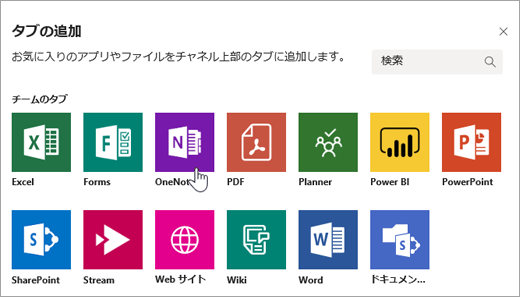Microsoft Teams でグループ プロジェクトをうまく進める
グループ プロジェクトに取り組む際に問題が発生しました。 会議の時間を対面で調整したり、ファイルをアップロードする場所を特定したりすることは、非常に面倒な場合があります。
そこで Microsoft Teams です。 Teamsでは、グループ メンバーはさまざまな方法でプロジェクトで共同作業できます。 ここでは、Teams での共同作業方法の例をいくつか紹介します。
注: これらの機能の一部は、学校または地区の設定によっては、Microsoft Teamsでは使用できない場合があります。

1. [会話] タブで共同作業する
チームの [全般] チャネルの [投稿] タブは、ソーシャル メディア スレッドと少し似ていますが、作業を完了するために機能します。
メッセージを投稿する前に、[新規作成] ボックスで [ 新しい会話 ] を選択して自分の名前を@mentioningして、会話を開始し、ユーザーの注意を引きます。 [添付 ]![[ファイルの選択] ボタン](https://support.content.office.net/ja-jp/media/8670552a-605c-4e26-aca1-cec619e42484.png)
2. 自分のチームを作成する
Microsoft Teamsは教室だけではありません。 クラスメートをチームに招待して、独自の学習グループを編成します。 [+ 参加] または [チームの作成 ]> [新しいチームの作成 ] を選択し、[ その他のチームの種類] を選択します。 アプリでは、チームに名前を付け、一部のメンバーを招待するためのいくつかの手順について説明します。 そこから、設定されます。
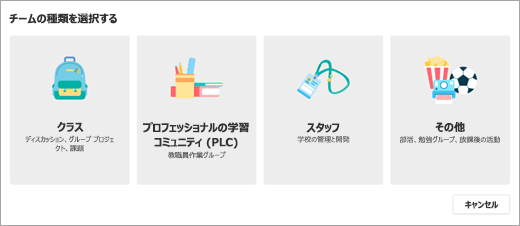
3. Teams でのビデオ通話
グループとして一緒に会うことができませんか? 心配はいりません。 グループ チャットから音声またはビデオ通話のアイコンを選択して、今すぐ通話を開始します。 画面を共有し、チャット中にディスカッションすることもできます。
![[ビデオ通話] ボタン、[音声通話] ボタン、[ユーザーを追加] ボタン](https://support.content.office.net/ja-jp/media/3e9ae0d6-e050-4bf5-9ce3-0fbae6cf20de.png)
4. ドキュメントでの共同作業
Word、PowerPoint、ExcelなどのMicrosoft 365 ファイルの種類は、Teamsから直接共同編集できます。
ドキュメントを選択して開いてから、[Teams で編集] を選択します。 [会話を開始] ボタンを選択するとドキュメントが移動して、ファイルの右で会話を開始できます。 一緒にドキュメントを見ながら、ここで意見を交換します。
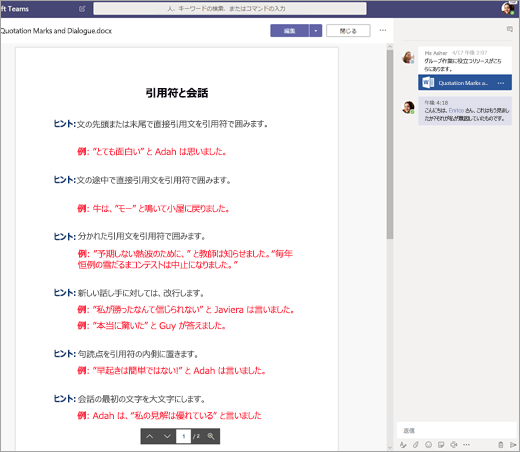
5. Teams で OneNote のノートを同時に書き込む
クラス チームがリンクされたOneNoteクラス ノートブックを使用している場合は、クラスに移動し、[クラス ノートブック] を選択します。 ここで、共同作業スペースを使ってクラスメートと一緒にブレーンストーミングできます。 教育者がチームに追加したチャネルも、コラボレーション スペースのセクションとして表示されます。
自分のチームで作業している場合は、先に進み、チャネルで [Add + > OneNote] を選択して新しいタブを追加し、チーム全体で共有するOneNote ノートブックを作成します。